Acer ASPIRE V5-471PG: Acer Aspire V5-431P/471P
Acer Aspire V5-431P/471P: Acer ASPIRE V5-471PG
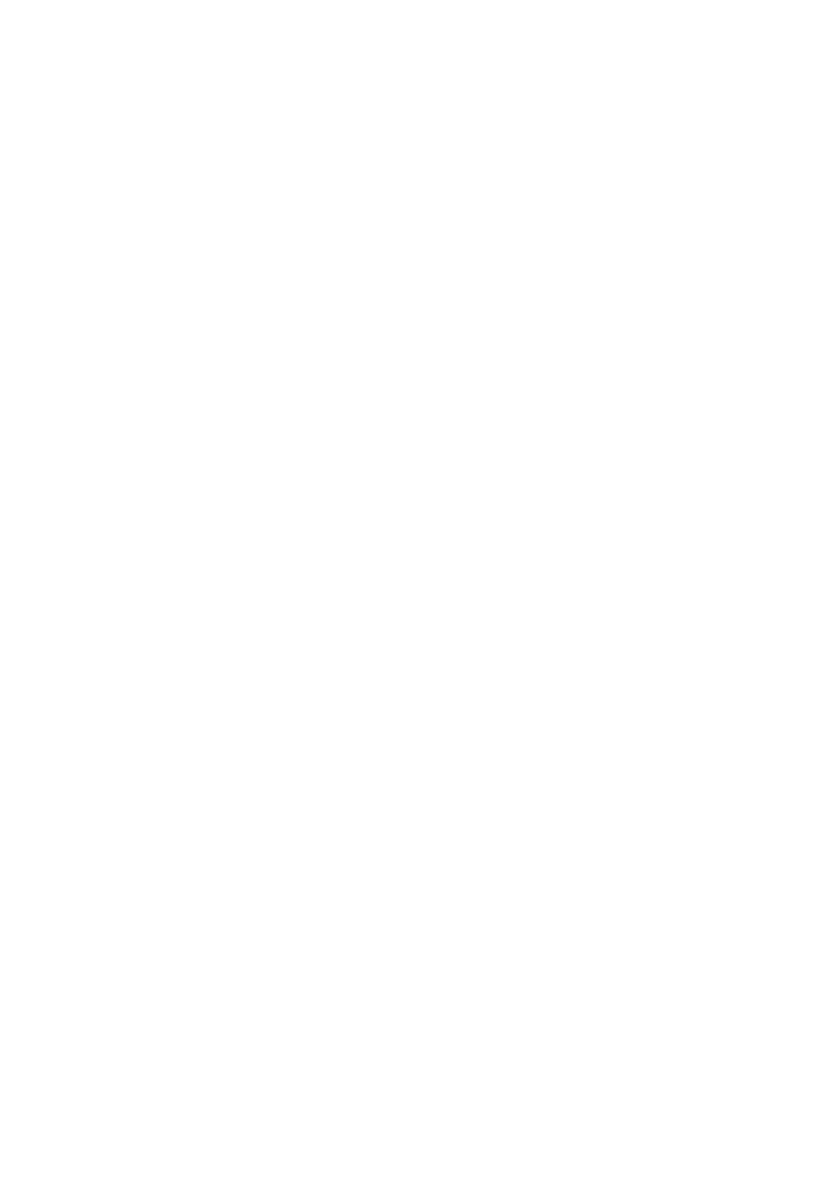
Acer Aspire V5-431P/471P
Panduan cepat
Registrasi Produk
Ketika Anda menggunakan produk untuk pertama kalinya, Anda dianjurkan untuk segera
mendaftarkan komputer Anda. Dengan registrasi ini Anda akan memperoleh keuntungan
yang bermanfaat, seperti:
• Layanan lebih cepat dari perwakilan kami yang terlatih.
• Keanggotaan dalam komunitas Acer: menerima promosi dan berpartisipasi dalam
survei pelanggan.
• Berita terkini dari Acer.
Bergegaslah mendaftar, karena banyak keuntungan lainnya menunggu Anda!
Cara Mendaftar
Untuk mendaftarkan produk Acer Anda, harap kunjungi www.acer.com. Pilih negara
Anda, klik REGISTRASI PRODUK dan ikuti petunjuknya yang sederhana.
Anda juga akan diminta untuk mendaftarkan produk Anda selama proses penyiapan, atau
Anda dapat mengklik dua kali ikon Registrasi di desktop.
Setelah kami menerima registrasi produk Anda, email konfirmasi yang berisi data penting
akan dikirimkan kepada Anda. Simpan data tersebut di tempat aman.
Memperoleh aksesori Acer
Dengan gembira kami memberikan informasi kepada Anda bahwa program perpanjangan
jaminan Acer dan aksesori Notebook tersedia online. Datang dan kunjungi toko online
kami dan dapatkan yang Anda butuhkan di store.acer.com.
Toko Acer diperkenalkan secara progresif, dan sayangnya tidak tersedia di beberapa
wilayah. Harap periksa kembali secara berkala untuk melihat kapan toko Acer tersedia di
negara Anda.
© 2012 Hak Cipta Dilindungi Undang-undang.
Panduan Cepat Acer Aspire V5-431P/471P
Revisi ini: 12/2012
Nomor model: _________________________________
Nomor seri: ___________________________________
Tanggal pembelian: _____________________________
Alamat pembelian: ______________________________

3
Dahulukan, hal pertama
Kami mengucapkan terima kasih kepada Anda yang telah memilih
notebook Acer untuk memenuhi kebutuhan Anda akan komputer.
Indonesia
Bahasa
Panduan Anda
Kami telah mendesain serangkaian panduan guna membantu Anda
menggunakan notebook Acer Anda:
Pertama-tama, Lembar Petunjuk Penyiapan ini membantu Anda mulai
melakukan setup atau penyiapan komputer Anda.
Panduan Cepat ini akan menjelaskan fitur dan fungsi dasar komputer baru
Anda.
Untuk informasi lebih lanjut tentang cara komputer ini membantu Anda
agar lebih produktif, lihat Manual Pengguna. Manual Pengguna berisi
informasi berguna yang berlaku bagi komputer baru Anda. Panduan ini
mencakup topik-topik dasar seperti, menggunakan keyboard, audio, dsb.
Petunjuk ini berisi informasi rinci tentang topik seperti utilitas sistem,
pemulihan data, opsi-opsi ekspansi, dan pemecahan masalah. Di samping
itu, panduan ini berisi informasi jaminan dan peraturan umum serta
peringatan keselamatan untuk notebook Anda.
Ikuti langkah ini untuk mengaksesnya:
1 Ketik "Pengguna" dari Mulai.
2 Klik/ketuk Manual Pengguna Acer.
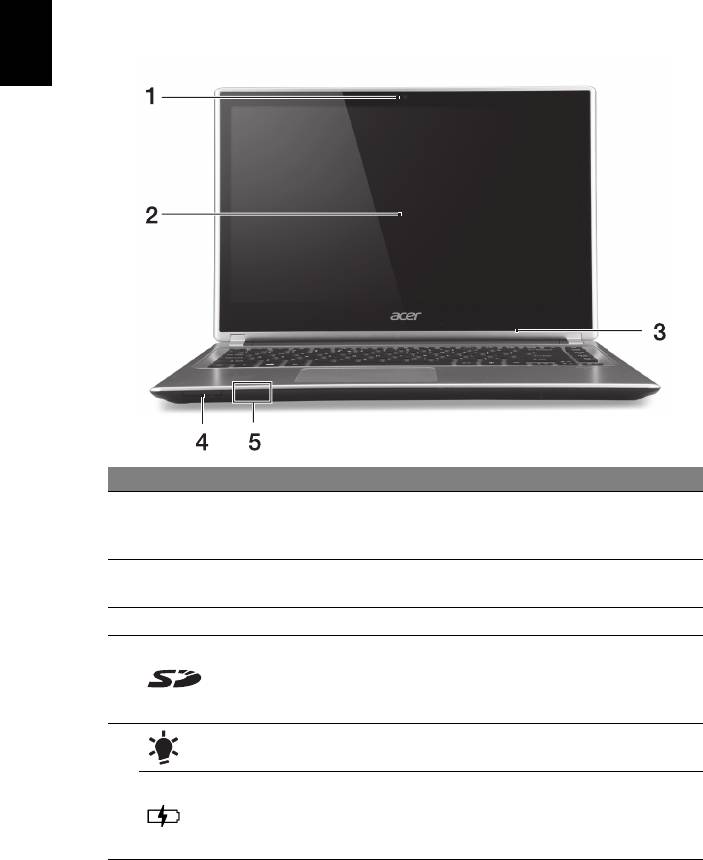
4
Tur notebook Acer Anda
Tur notebook Acer Anda
Setelah mempersiapkan komputer seperti pada gambar dalam lembar
petunjuk penyiapan, kami akan menunjukkan bagian-bagian notebook
Acer baru Anda.
Tampak layar
Bahasa
Indonesia
# Ikon Item Keterangan
Kamera web untuk komunikasi video.
1 Kamera web
Lampu di sebelah kamera web menunjukkan
bahwa kamera web aktif.
Menampilkan output komputer, mendukung
2 Layar sentuh
input multisentuh.
3 Mikrofon Mikrofon internal untuk perekaman suara.
Menerima satu kartu Secure Digital (SD atau
SDHC).
4 Pembaca kartu
Catatan: Untuk melepas kartu, tarik kartu itu
dari slot.
Indikator daya Menunjukkan status daya komputer.
Menunjukkan status baterai.
5
Mengisi daya: Lampu menyala kuning
Indikator baterai
kecokelatan bila daya baterai sedang diisi.
Daya terisi penuh: Lampu menyala biru.
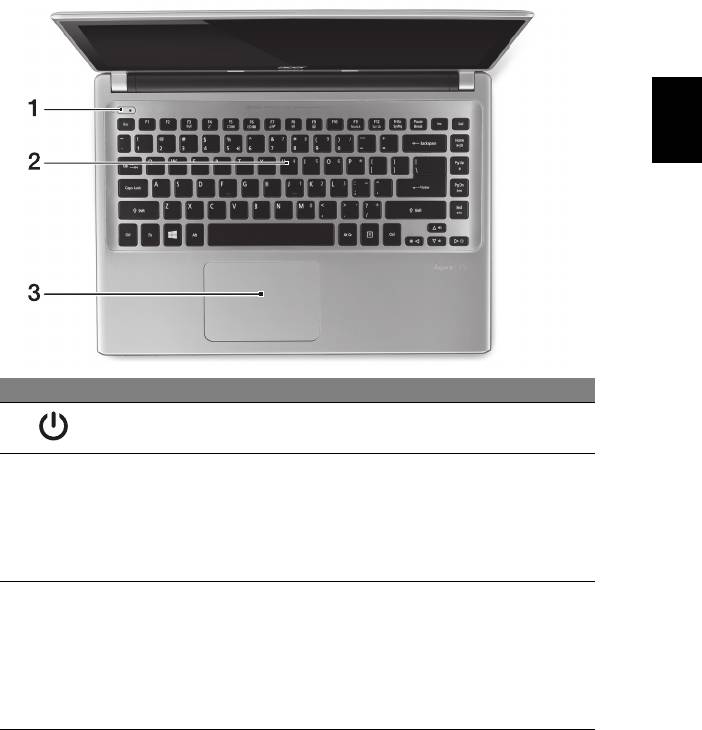
5
Tampak keyboard
Indonesia
Bahasa
# Ikon Item Keterangan
1 Tombol daya Menghidupkan/mematikan komputer.
Untuk memasukkan data ke komputer.
Lihat "Menggunakan keyboard" pada halaman 9.
Perhatian: Jangan menggunakan pelindung
2 Keyboard
keyboard atau tutup serupa karena desain
keyboard dilengkapi dengan saluran masuk
ventilasi.
Perangkat penunjuk peka sentuhan.
Panel sentuh dan tombol pemilihan membentuk
satu permukaan.
3 Panel sentuh
Tekan dengan kuat pada permukaan panel sentuh
untuk melakukan klik kiri.
Tekan dengan kuat pada sudut kanan bawah untuk
melakukan klik kanan.
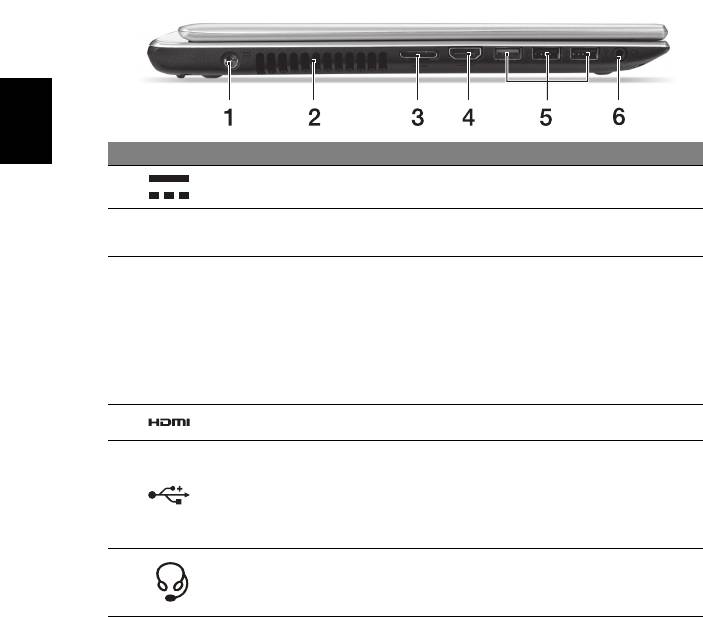
6
Tur notebook Acer Anda
Tampak kiri
Bahasa
# Ikon Item Keterangan
Indonesia
1 Jack DC-in Menghubungkan ke Adaptor AC.
Ventilasi dan kipas
Biarkan komputer tetap dingin.
2
pendingin
Jangan tutup atau halangi lubangnya.
Mempermudah untuk memulai online dan
mencolokkan tampilan eksternal, dari satu
tempat.
Port kombo LAN/
3
Kabel kombo LAN/VGA yang disediakan dapat
VGA
dilepas pasang tanpa mematikan perangkat
(hot-swap) sehingga dapat dipasang dan
dicabut bahkan ketika notebook hidup.
4 Port HDMI Mendukung koneksi video digital definisi tinggi.
Menyambungkan ke perangkat USB.
Jika sebuah port berwarna hitam, port itu
5Port USB
kompatibel dengan USB 2.0, jika port itu
berwarna biru, port itu juga kompatibel dengan
USB 3.0 (lihat di bawah).
Menyambungkan ke perangkat audio (mis.
Jack Headset/
6
pengeras suara, headphone) atau headset
pengeras suara
dengan mikrofon.
Informasi mengenai USB 3.0
• Kompatibel dengan USB 3.0 dan perangkat sebelumnya.
• Untuk kinerja optimal, gunakan perangkat USB 3.0 besertifikat.
• Ditentukan oleh spesifikasi USB 3.0 (SuperSpeed USB).
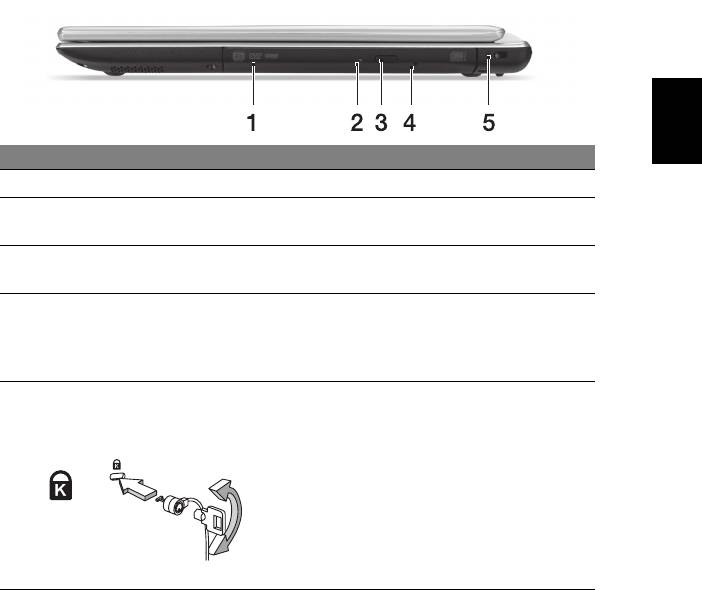
7
Tampak kanan
Indonesia
Bahasa
# Ikon Item Keterangan
1 Drive optik Drive optik internal; menerima CD atau DVD.
Indikator akses disk
2
Menyala saat drive optik aktif.
optik
Tombol pengeluaran
3
Mengeluarkan disk optik dari drive.
drive optik
Mengeluarkan nampan drive optik saat
Lubang pengeluaran
komputer mati.
4
darurat
Dengan cermat masukkan klip kertas lurus
untuk mengeluarkan nampan drive optik.
Menghubungkan ke kunci keamanan
Slot kunci
komputer yang kompatibel dengan
Kensington
Kensington.
Lilitkan kabel kunci keamanan komputer ke
benda sekitar yang tidak dapat bergerak,
5
misalnya, meja atau gagang laci yang
terkunci.
Masukkan kunci ke dalam lubang, kemudian
putar kunci untuk menguncinya.
Juga tersedia beberapa model tanpa kunci.
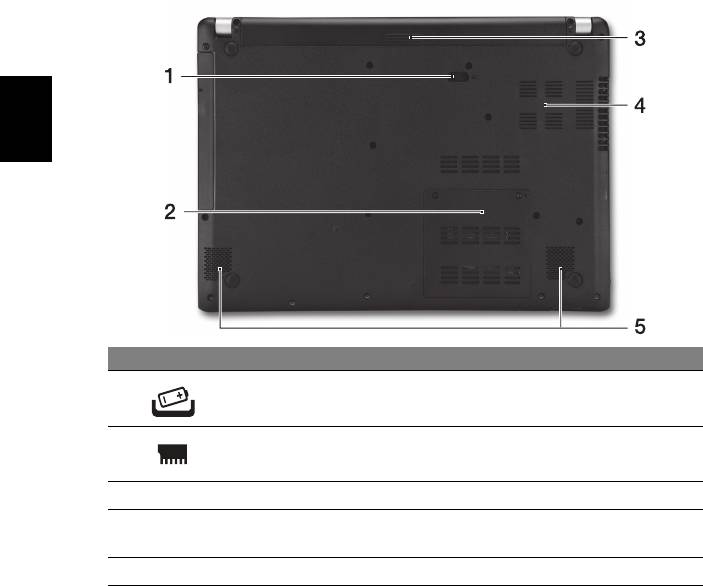
8
Tur notebook Acer Anda
Tampak bawah
Bahasa
Indonesia
# Ikon Item Keterangan
Penutup pelepas
Untuk melepaskan baterai. Masukkan alat
1
baterai
yang sesuai lalu seret untuk melepaskannya.
Kompartemen
2
Untuk memasang memori utama komputer.
memori
3 Tempat baterai Tempat unit baterai komputer.
Ventilasi dan kipas
Biarkan komputer tetap dingin.
4
pendingin
Jangan tutup atau halangi lubangnya.
5 Pengeras suara Menghasilkan keluaran audio stereo.
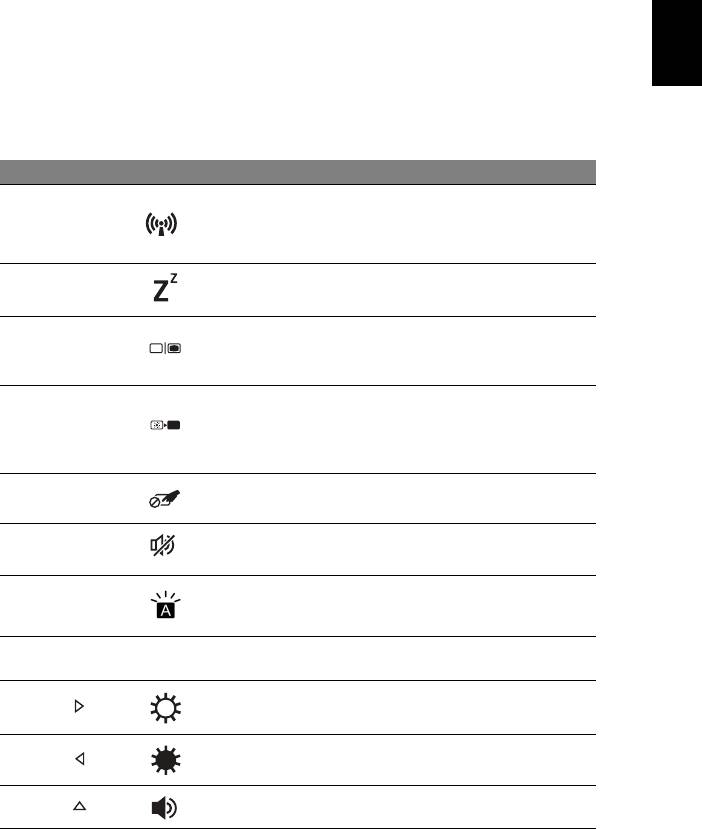
9
Menggunakan keyboard
Keyboard memiliki tombol lengkap termasuk keypad numerik tertanam,
kursor terpisah, kunci, Windows, tombol fungsi, dan tombol khusus.
Indonesia
Bahasa
Tombol pintas
Komputer ini menggunakan tombol pintas atau kombinasi tombol untuk
mengakses sebagian besar kontrol komputer, misalnya kecerahan layar
dan output volume suara.
Untuk mengaktifkan tombol pintas, tekan dan tahan tombol <Fn> sebelum
menekan tombol lain pada kombinasi tombol pintas.
Tombol pintas Ikon Fungsi Keterangan
Aktifkan/nonaktifkan perangkat
Mode pesawat
jaringan komputer.
<Fn> + <F3>
udara
(Perangkat jaringan bergantung pada
konfigurasinya.)
Memasukkan komputer ke mode
<Fn> + <F4> Tidur
Tidur.
Mengalihkan output tampilan antara
<Fn> + <F5> Tomb o l la yar
layar tampilan, monitor eksternal
(jika dipasang), dan keduanya.
Menonaktifkan cahaya latar layar
tampilan untuk menghemat daya.
<Fn> + <F6> Tampilan mati
Tekan tombol apa saja untuk
kembali.
Tombol panel
Mengaktifkan/menonaktifkan panel
<Fn> + <F7>
sentuh
sentuh terintegrasi.
Tom bol
Mengaktifkan dan menonaktifkan
<Fn> + <F8>
pengeras suara
pengeras suara.
Lampu latar
Menghidupkan dan mematikan
<Fn> + <F9>
keyboard
lampu latar keyboard (opsional*).
Mengaktifkan dan menonaktifkan
<Fn> + <F11> NumLk
keypad numerik tertanam.
Kecerahan
<Fn> + < >
Meningkatkan kecerahan layar.
meningkat
Kecerahan
<Fn> + < >
Mengurangi kecerahan layar.
berkurang
<Fn> + < >
Volume naik Menaikkan volume suara.
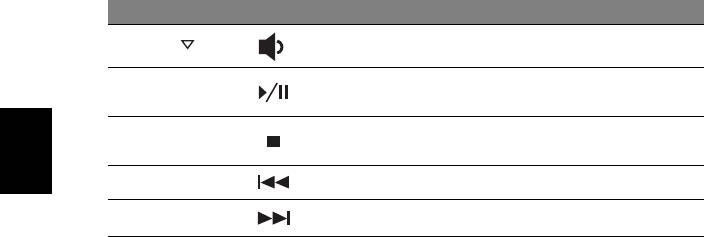
10
Menggunakan keyboard
Tombol pintas Ikon Fungsi Keterangan
<Fn> + < >
Volume turun Menurunkan volume suara.
Memutar atau menjeda file media
<Fn> + <Home> Putar/Jeda
yang dipilih.
Menghentikan pemutaran file media
<Fn> + <Pg Up> Berhenti
yang dipilih.
Bahasa
<Fn> + <Pg Dn> Sebelumnya Kembali ke file media sebelumnya.
Indonesia
<Fn> + <End> Berikutnya Lompat ke file media berikutnya.
* Tidak tersedia pada semua model.

11
Terhubung ke Internet
Koneksi nirkabel komputer Anda diaktifkan secara default. Windows akan
mendeteksi dan menampilkan daftar jaringan yang tersedia selama
penyiapan. Pilih jaringan Anda dan masukkan sandi jika diminta.
Jika tidak, buka Internet Explorer dan ikuti petunjuknya. Harap rujuk juga
Indonesia
Bahasa
ke dokumen ISP atau router Anda.
Manajemen daya
Komputer ini mempunyai unit manajemen daya internal yang memonitor
aktivitas sistem, seperti aktivitas yang melibatkan salah satu atau
beberapa perangkat berikut: keyboard, mouse, hard disk, periferal yang
tersambung ke komputer, dan memori video. Jika tidak ada aktivitas yang
terdeteksi selama beberapa saat, komputer menghentikan sebagian atau
semua perangkat ini untuk menghemat energi.
Part no.: NC.M3U11.04S
Ver.: 01.01.01
Оглавление
- Acer Aspire V5-431P/471P Quick Guide
- Acer Aspire V5-431P/471P
- Acer Aspire V5-431P/471P
- Acer Aspire V5-431P/471P
- Acer Aspire V5-431P/471P
- Acer Aspire V5-431P/471P
- Acer Aspire V5-431P/471P
- Acer Aspire V5-431P/471P
- Acer Aspire V5-431P/471P
- Acer Aspire V5-431P/471P
- Acer Aspire V5-431P/471P
- Acer Aspire V5-431P/471P
- Acer Aspire V5-431P/471P
- Acer Aspire V5-431P/471P
- Acer Aspire V5-431P/471P
- Acer Aspire V5-431P/471P
- Acer Aspire V5-431P/471P
- Acer Aspire V5-431P/471P
- Acer Aspire V5-431P/471P
- Acer Aspire V5-431P/471P
- Acer Aspire V5-431P/471P
- Acer Aspire V5-431P/471P
- Acer Aspire V5-431P/471P
- Acer Aspire V5-431P/471P
- Acer Aspire V5-431P/471P
- Acer Aspire V5-431P/471P
- Acer Aspire V5-431P/471P
- Acer Aspire V5-431P/471P
- Acer Aspire V5-431P/471P
- Acer Aspire V5-431P/471P




